Thủ Thuật
Cách đánh dấu nhiều địa điểm dẫn đường trên Google Map
Google Maps là công cụ bản đồ có độ phổ biến lớn nhất hiện nay với dữ liệu đường phố, địa hình được cập nhật liên tục và là công cụ không thể thiếu của “cánh tài xế”. Một trong những tính năng hay trên Google Map đó là đánh dấu nhiều địa điểm di chuyển để bạn có thể vạch được quảng đường ngắn và thuận lợi nhất.

1. Trên Google Maps phiên bản web
Bước 1: Bạn truy cập Google Map tại địa chỉ https://www.google.com/maps/
Tiếp theo, bạn gõ vào khung tìm kiếm và tìm địa điểm đầu tiên (1). Sau đó, bạn nhấn Đường đi (2) để thêm địa chỉ vào danh sách dẫn đường.
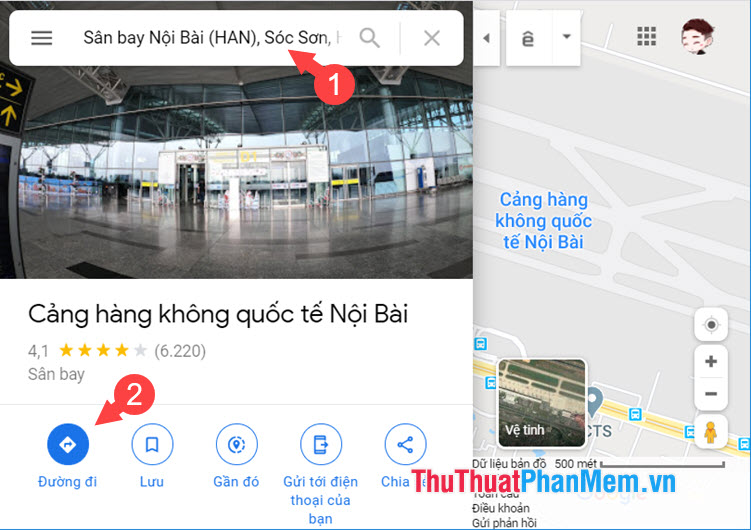
Bước 2: Bạn tìm kiếm tên địa điểm thứ hai (1) => click vào tìm kiếm (2) để thêm địa điểm.
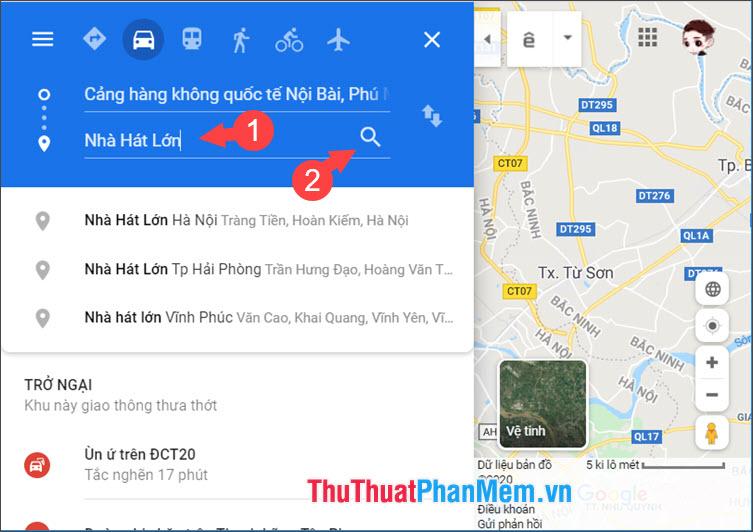
Bước 3: Bạn click vào nút dấu (+) để thêm địa điểm mới.
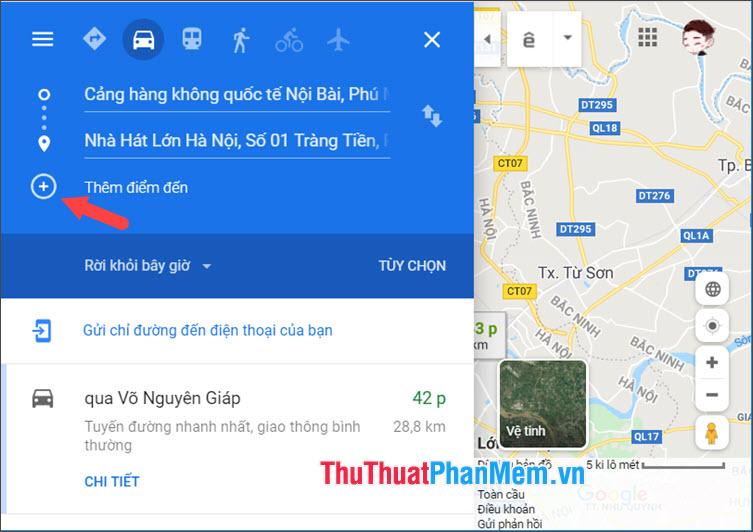
Tiếp theo, bạn nhập địa điểm thứ ba (1) và nhấn tìm kiếm (2) để thêm vào danh sách.
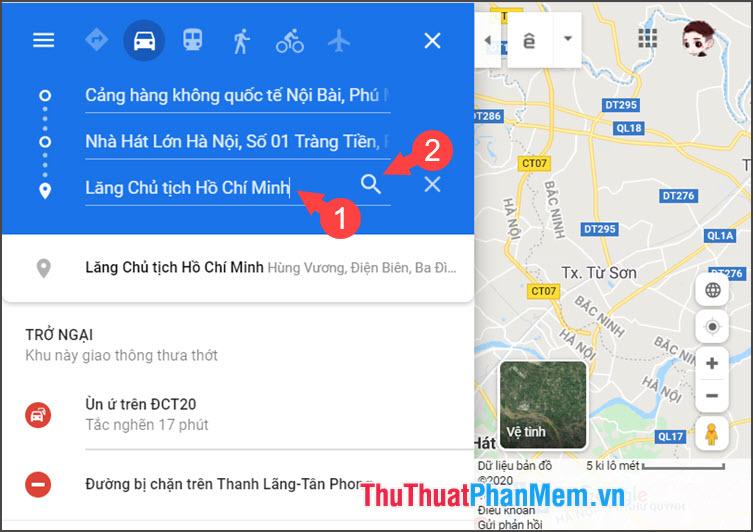
Bước 4: Nếu bạn muốn thêm nhiều địa điểm hơn thì chỉ cần click vào Thêm điểm đến và lặp lại các bước trên. Trên Google Maps phiên bản web có thể thêm tới 9 địa chỉ khác nhau.

2. Trên ứng dụng Google Maps dành cho di động
Bước 1: Bạn mở ứng dụng Google Map và tìm kiếm địa chỉ đầu tiên (1) => bấm Chỉ đường (2). Sau đó bạn thêm địa chỉ thứ hai (3) vào ô tìm kiếm.
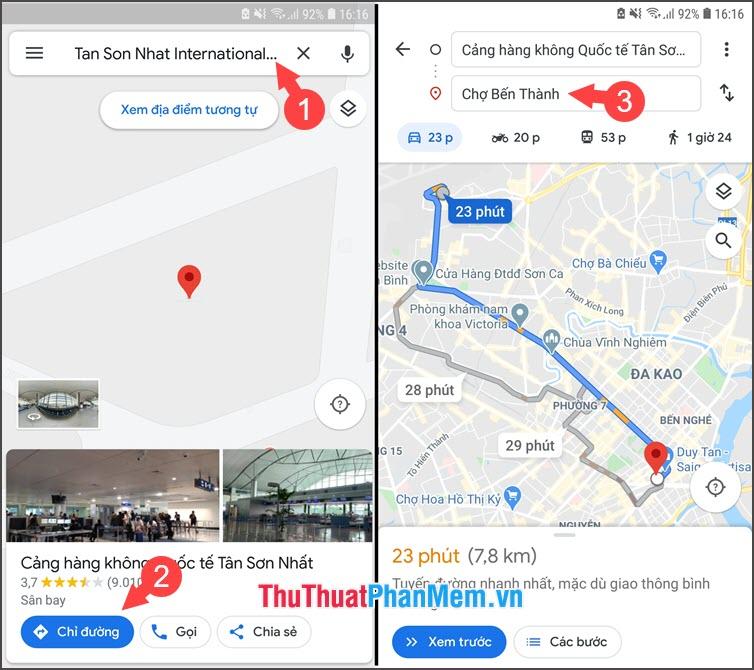
Bước 2: Bạn chạm vào dấu ba chấm (1) => Thêm điểm dừng (2) => thêm địa chỉ thứ ba (3).
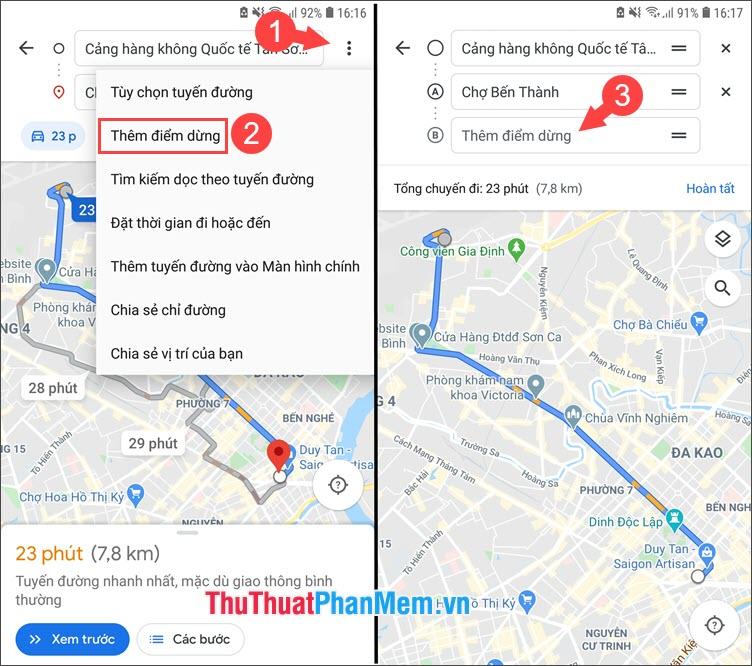
Bước 3: Bạn có thể thêm bất kì điểm dừng nào nữa (1) nếu bạn thích và nhấn vào Hoàn tất (2) để lưu các điểm dừng.
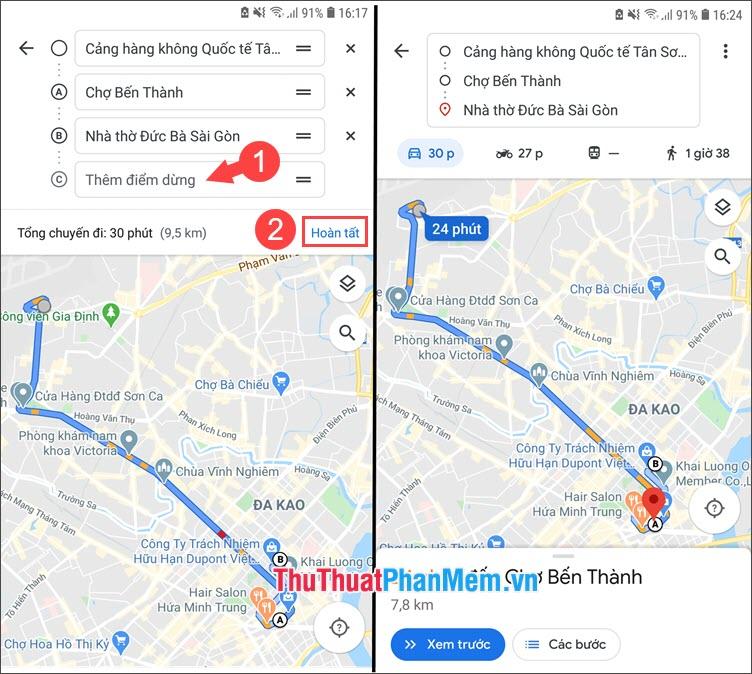
Với cách thêm nhiều điểm dừng trong Google Maps thì bạn đọc có thể tiết kiệm thời gian và vạch quãng đường một cách hợp lý khi phải di chuyển tới nhiều địa chỉ khác nhau. Chúc các bạn thành công!
Nguồn tham khảo từ Internet
Bài viết cùng chủ đề:
-
Cách viết căn bậc 2 trong Word
-
Cách đánh dấu tích trong Word
-
Cách thu hồi thư đã gửi, Recall mail trong Outlook
-
Cách đổi Inch sang cm trong Word 2016
-
Top 5 Phần mềm thiết kế nhà miễn phí tốt nhất hiện nay 2021
-
Cách chuyển Excel sang PDF, chuyển file Excel sang PDF nhanh chóng, giữ đúng định dạng
-
Cách cài chế độ truy bắt điểm trong CAD
-
Cách đánh số trang trong Word 2016
-
Những stt buông tay hay nhất
-
Cách chụp màn hình Zalo
-
Hướng dẫn cách đặt Tab trong Word
-
Cách chỉnh khoảng cách chuẩn giữa các chữ trong Word
-
Các cách tải nhạc về máy tính đơn giản, nhanh chóng
-
Xoay ngang 1 trang bất kỳ trong Word
-
Cách sửa lỗi chữ trong Word bị cách quãng, chữ bị cách xa trong Word
-
Cách thêm font chữ vào PowerPoint, cài font chữ đẹp cho PowerPoint
















